Manieren om dvd naar AVI te converteren met DVD Ripper voor Mac
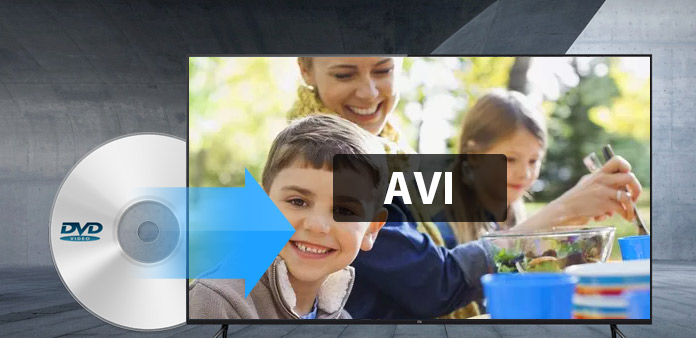
Stap voor stap handleiding
Wat heb je nodig?
Software: Tipard DVD Ripper voor Mac
OS-ondersteuning: macOS 10.12 of hoger (sterke ondersteuning voor macOS Sonoma)
Hardwarevereisten: 512MB RAM, Super VGA (800 × 600) resolutie, 16-bit grafische kaart of hoger
Vrij Downloaden Tipard DVD Ripper voor Mac en Win.
Stap 1: registreer en installeer Tipard DVD Ripper voor Mac
Download en voer eerst het installatiebestand uit, start DVD Ripper voor Mac na installatie en voer vervolgens uw gebruikersnaam in en de juiste registratiesleutel om u te registreren.

Stap 2: laad dvd-bestand
Laad en voeg elke dvd-schijf of map die u wilt converteren toe door te klikken op de optie "Dvd-rom laden" / "Dvd-map laden" / "IFO-bestanden laden" onder het vervolgkeuzemenu "Bestand". Of klik gewoon op de afbeeldingsknop "DVD Plus" in de hoofdinterface om de dvd te laden.
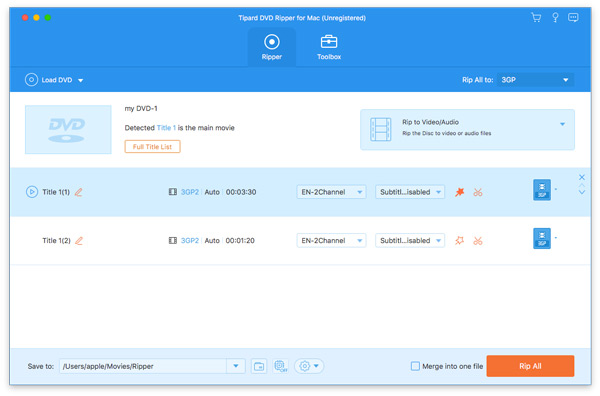
Stap 3: kies uitvoer AVI-indeling
Op basis van de formaten die door uw draagbare apparaten worden ondersteund, kunt u het uitvoerformaat voor de film kiezen in de kolom "Profiel" en de doelmap instellen om op te slaan. Je mag ook je favoriete audiotrack of ondertitel selecteren voor je geconverteerde video.
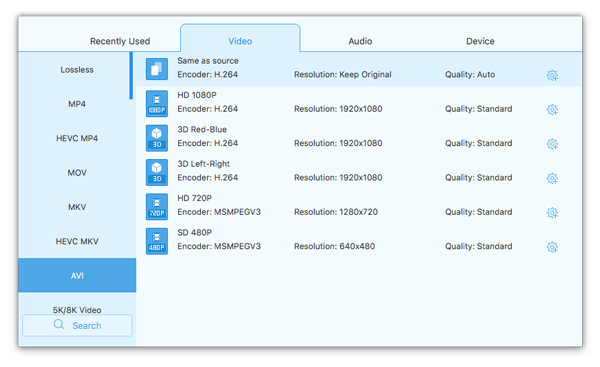
Gedetailleerde video- en audio-instellingsopties worden ook door deze Mac DVD Ripper voor u geleverd, zoals video-encoder, framesnelheid, resolutie, bitsnelheid en audio-encoder, kanalen, bitsnelheid, samplefrequentie, enz. Bovendien kunt u uw eigen parameters invoeren en kies uw gewenste beeldverhouding. Het goed aangepaste profiel kan worden opgeslagen als "Door de gebruiker gedefinieerd" voor later gebruik.
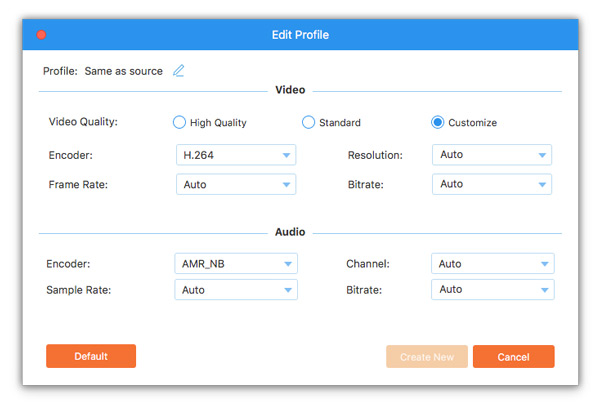
Stap 4: start de conversie
Klik op de "converteer" afbeelding knop om te beginnen met het rippen van dvd naar AVI op Mac.

- Je mag deze gerelateerde artikelen leuk vinden
- Hoe mp4 naar DVD te converteren

Dit artikel laat je de stappen zien voor het converteren / rippen van MP4 naar DVD voor Mac / Win.
- Hoe dvd naar computer te rippen

In dit artikel leert u hoe u een dvd-schijf / film naar een computer kunt rippen voor back-up.
- Hoe dvd converteren naar MP4 voor Mac / Win

Je kunt DVD converteren naar mp4 zonder verlies van kwaliteit, terwijl je geen handrem wilt.
- DVD converteren naar HD-video met 1080P

Zonder DVD Ripper laat dit artikel je een andere eenvoudige manier zien om DVD naar HD video te converteren.



